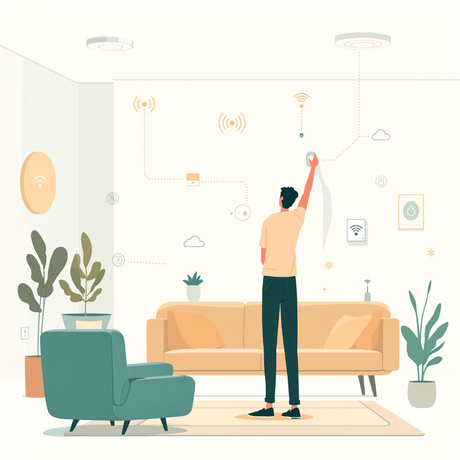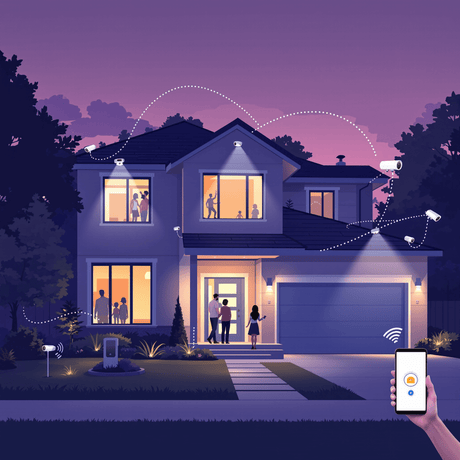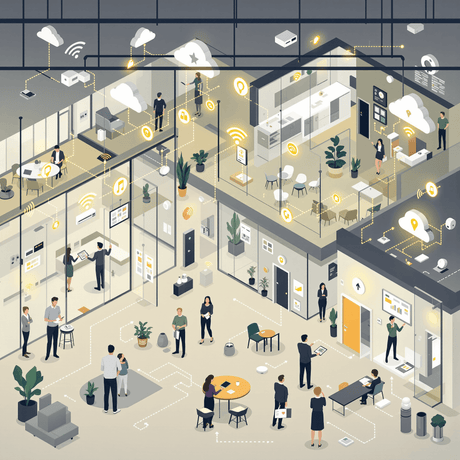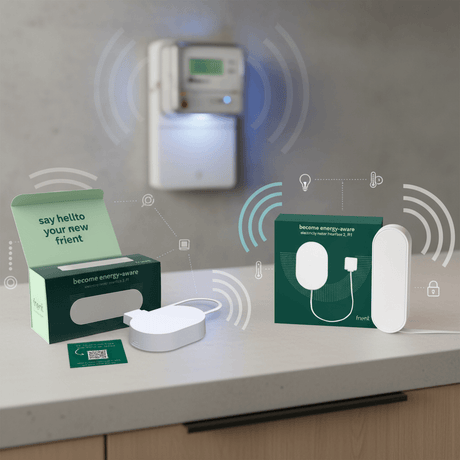Le
Ce guide rapide montre comment modifier l'icône d'un appareil ou d'une scène dans le
Centre d'accueil Lite (HCL).
Changer l'icône
- Cliquez sur l'appareil ou la scène 'clé' icône
- Cliquez sur le 'Changer d'icône' bouton
- Choisissez une nouvelle icône parmi celles disponibles ou téléchargez-en une nouvelle
- Cliquez sur 'Choisir le fichier' pour télécharger une nouvelle icône - sélectionnez une icône pour tous les états de l'appareil (activé, désactivé...)
- Cliquez sur 'Ajouter'
- Une fois les icônes téléchargées, sélectionnez-les dans la fenêtre de liste des icônes
- Note: Plusieurs icônes (pour tous les états de l'appareil) sont représentées par une icône dans la liste des icônes - la sélection de cette icône sélectionnera les icônes pour tous les états
- Pas besoin d'enregistrer : la nouvelle icône est automatiquement enregistrée pour l'appareil ou la scène
![]() Figure 1: Changer
Figure 1: Changer
Choses à retenir sur les icônes
- Les icônes doivent être 128 x 128 et dans PNG format
- Les icônes plus lumineuses fonctionnent mieux sur le fond noir du HC
- Quelques
Fibaro les icônes des appareils ne peuvent pas être modifiées - Une bonne ressource pour trouver des icônes HC est sur le
Fibaro Forum - Icônes pour HC2
Informations connexes
- APNT-50 : Ajout de périphériques dans
Fibaro Centre d'accueil - APNT-61 : Créer une scène dans
Fibaro Centre d'accueil - APNT-62 : Planification d'une scène dans
Fibaro Centre d'accueil - APNT-26 : Lumière activée par le mouvement utilisant
Fibaro Centre d'accueil - APNT-28 : Éclairage coucher-lever du soleil avec
Fibaro Centre d'accueil - APNT-71 : Utilisation
Fibaro Home Center pour contrôler les appareils en fonction de la consommation en veille